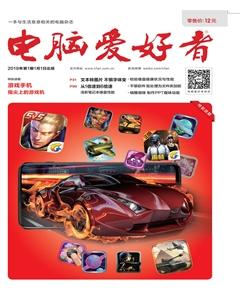雙劍合璧Excel+Visio制作組織流程圖
小文龍
Visio+Excel快速制作流程圖
小王在一家私企做文秘工作,由于私企人才流動比較頻繁,因此公司宣傳欄中,表示各級領導隸屬關系的組織結構圖也得經常更換。以往此類流程圖,小王都使用Visio繪制,沒個把小時根本弄不好,不過請來Excel“幫忙”,短短幾分鐘就繪制好了。
首先是制作領導隸屬關系表。運行Excel,創建一個Excel文檔(圖1),其中A列單元格是不同等級的領導的姓名,B列單元格是每位領導的上級(本例中“呂國慶”是大Boss,所以他的上級為空),D列和E列單元格則分別是每位領導的職務及所在部門。上述信息編輯完畢,將該Excel文檔保存到硬盤任意位置備用。
下一步是導入數據生成流程組織結構圖。運行Visio,單擊“文件一新建一組織結構圖向導”命令,打開“組織結構圖向導”對話框。接著單擊“下一步”并選中“Excel文件”選項,然后將上一步保存好的‘人員信息表.XLSX”添加進來,最后繼續單擊“下一步”直至完成即可。這樣一來,Visio就生成了表示領導隸屬關系的組織結構圖(圖2)。
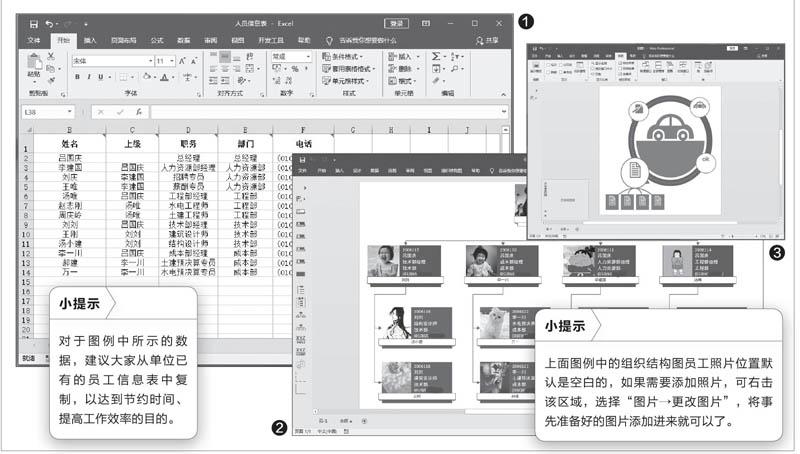
“拿來主義”讓流程圖更美觀
小馬是一家汽車4S店的銷售人員,由于許多客戶都是貸款買車,因此他每天都得重復N次貸款買車的流程,弄得自己口干舌燥,心情也不好了。其實,將貸款買車的諸多環節用流程圖表示,客戶獲取相關信息就省事多了。
運行Visio,單擊“新建→空白繪圖”,創建一個空白繪圖文件,然后單擊“插入”選項卡中的“插入圖片”按鈕,插入事先準備好的若干張PNG格式的素材,并如圖所示進行排列(圖3)。同時選中這些圖片,右擊之,在彈出的右鍵菜單中選擇“組合→組合”,將其組合到一塊兒即可。
單擊Visio“插入”選項卡中的“文本框”按鈕,往Visio編輯區域插入一個“文本框”,輸入與所制作流程圖有關的說明性文字(如“某4S店貸款買車業務辦理流程”)。接著選中所輸入的文字并右擊之,在彈出的右鍵菜單中,設置好字體、字體大小及顏色等參數,使之整齊美觀。重復上述過程,再在小圓里輸入與貸款買車各環節所對應的文字(圖4)。
最后單擊菜單“文件→導出”命令,將制作好的流程圖導出為PDF格式文件,這樣無論是打印還是直接通過微信、QQ等途經分享給客戶,都非常方便。

素材變模板 流程圖制作更簡單
如果大家經常制作同一類型的流程圖,不妨將常用到的一些圖片素材保存為模板,這樣以后制作此類流程圖時,就更省事了。
開始之前先搜集圖片素材。打開第1PP網( http://www.1ppt.com/),以“流程圖”為關鍵詞進行搜索,并下載自己喜歡的素材(圖5),然后選中幻燈片中的某個圖片(如圖5中所示的紅色的樹),右擊之,選擇“另存為圖片”,將其保存為PNG格式的圖片備用即可。
重復這一步驟,再將該PPT模板中自己喜歡的其他圖片素材保存為PNG圖片備用就可以了。
現在來制作流程圖模板。在Visio的主界面中,單擊菜單“文件→打開”命令,打開“C:\Users\Administrator\Documents\我的形狀”目錄下的“收藏夾.VSSX”文件(Administrator是當前登錄的系統賬戶),接著在Visio左側的“模具”模板中(圖6),右擊并選擇“新建主控形狀”,按照提示創建一個名為“樹”的主控形狀,然后在右邊的顯示區域,插入剛剛準備好的對應的PNG圖片。重復上述步驟,再創建多個主控形狀,并將其他PNG圖片素材添加進來。
最后將該文件保存為“我的模板.VSSX”就可以了。以后創建相關流程圖文件,只需打開模板文件,將左側“模具”面板中的相應素材拖到右側的顯示區域,就可以很方便地制作新的流程圖了。